
Představte si, že zachytíte nějaká zajímavá nebo krásná videa a fotografie pomocí vašeho iPhone, a chcete tyto položky sdílet s rodinou, když se vrátíte domů, jak byste to udělali? Spíše než abyste nechali lidi stat kolem vás a dívat se na malou obrazovku, můžete si promítnout svůj iPhone do PC. Můžete tak využít velký displej a schopností počítače pružněji spravovat soubory. Jistě, že můžete. Tento článek vás snadno provede zrcadlením iPhone do PC.
Jednoduchý průvodce zrcadlení iPhone do počítače
Tento správce telefonu je velmi výkonný nástroj. Nejenže vám umožní promítat svůj iPhone do počítače, ale také umožňuje nahrávat mobilní obrazovku zevnitř počítače. Nyní se podívejme na detailní kroky níže.
Pro začátek, před použitím tohoto programu, byste se měli podívat na uvedené požadavky:
- iPhone 4S nebo novější s AirPlay zrcadlením.
- PC s bezdrátovou LAN kartou.
- Apowersoft Správce Telefonu (verze 2.6.0 nebo vyšší).
Jak zrcadlit obrazovku iPhone
Připojte iPhone k počítači
Před připojením se ujistěte, že jste nastavili iPhone a PC ve stejné síti Wi-Fi.
i
Spusťte Apowersoft Phone Manager na PC a klikněte na tlačítko „iOS Recorder“, obsažený v ikoně „Tools“. V tuto chvíli se může na vašem počítači zobrazovat vyskakovací okno „Výstraha zabezpečení Windows“, což je pravidelné upozornění. Zaškrtněte dvě políčka, aby tato aplikace mohla využívat vaši síť a pak klikněte na „Povolit přístup“ pro pokračování.
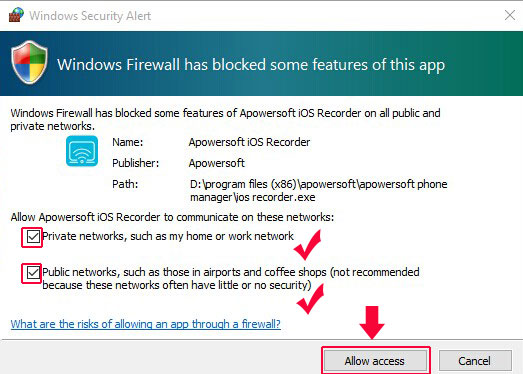
Tipy: Pokud se při spuštění systému iOS Recorder neobjeví vyskakovací upozornění, možná bude nutné provést některá nastavení v počítači. Otevřete „Ovládací panely“> „Systém a zabezpečení“> „Windows Firewall“> „Povolte aplikacím komunikovat přes bránu Windows Firewall“. Jděte na „Povolené aplikace a funkce“ a zaškrtněte políčka vztahující se k Apowersoft iOS Recorder a Apowersoft Správce Telefonu pro pokračování Apowersoft iOS Recorder and Apowersoft Správce Telefonu to carry on.
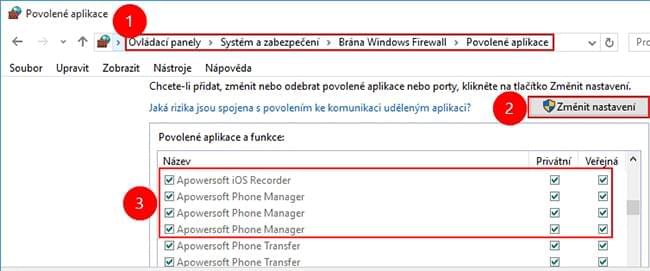
ii
Na iPhone, přejeďte prstem nahoru z dolní části obrazovky pro přístup ke Control Center a klepněte na „AirPlay“.
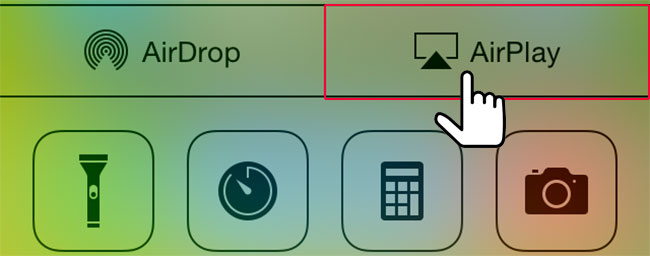
iii
Najdete ikonu televizní obrazovky s jejím jménem. Pokud je to zobrazeno jako ikona reproduktoru, budete muset chvíli počkat, až se objeví ikona TV. Poté klikněte na tuto ikonu a otevřete funkci „zrcadlení“.
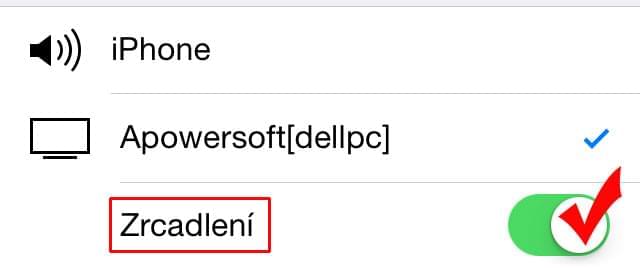
iv
V tomto okamžiku se objeví na rozhraní iOS Recorder „Mirror – Connecting“(Zrcadlení – připojování).
Za předpokladu, že síť je volná, program naváže spojení během několika sekund. Pak si budete moci vychutnat malý iPhone na velké obrazovce počítače.
Tipy: Pokud je připojení omylem odpojeno, stačí znovu otevřít „zrcadlení“ na vašem iPhone. Pokud to stále nefunguje, pak raději restartujte tuto aplikaci, abyste se připojili.
Jak zrcadlit iPhone do PC
Ve skutečnosti, se po připojení na počítači objeví obrazovka iPhone. A, váš iPhone a PC budou pracovat současně. Například, pokud otočíte iPhone, pak se obrazovka PC také otočí stejným způsobem. V případě přehrávání video záběrů na vašem mobilu, si je také můžete vychutnat v plném rozsahu na vašem počítači. Můžete kliknout na tlačítko „Celá obrazovka“, v levém horním rohu na této aplikace a přibližovat a oddalovat, nebo můžete přímo stisknout tlačítko „Esc“ na klávesnici pro ukončení režimu celé obrazovky.

Tipy pro záznam iPhone obrazovky
V počítači klepněte na tlačítko „Spustit nahrávání“ v levém horním rohu této aplikace a zaznamenejte vše na vašem iPhone a znovu jej stiskněte pro zastavení nahrávání. Chcete-li zobrazit nahrané soubory, můžete kliknout na ikonu „Otevřít složku“ vedle tlačítka záznamu a zkontrolovat je. Po dokončení všech operací můžete klepnout na tlačítko „Odpojit“ nahoře a odpojit se.
![]()
Výhody:
- Není třeba žádných funkčních krabic.
- Není potřeba USB kabel.
- Může nahrávat obrazovku iPhone, čehož ostatní aplikace nejsou schopny dosáhnout.
Nevýhody:
- Pro nejlepší účinek vyžaduje volnou síť.
I když, pokud dáváte přednost jinému způsobu, jak projmítat iPhone, můžete také použít Apple TV. S ní si můžete streamovat obsah na iPhonu do HDTV a zobrazit obrazovku iPhone na HDTV. Chcete-li ji, budete si muset koupit Apple TV – funkční box. Pak můžete pracovat, jak úvod říká.
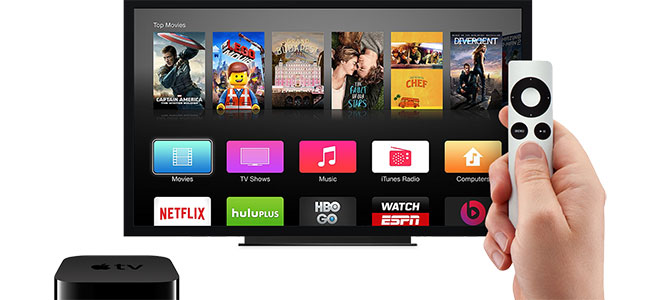
Nevýhody:
- Apple TV vás stojí nejméně $ 100.
- Potřebuje high-definition TV s HDMI a kabel 1080p nebo 720p.
- Jsou třeba také iTunes Store účet a širokopásmové připojení k internetu.
Závěr
Z podrobného úvodu a srovnání výše zjistíte, že Apowersoft Správce Telefonu je lepší volbou k projekci iPhone. Nejen, že vám může jednoduše pomoci zrcadlit iPhone do PC, ale také umožňuje nahrávat vše na obrazovce iPhone.